아침에 알람 소리에 깨어났을 때, 그 단조롭고 귀에 거슬리는 소리 때문에 휴대폰을 집어 던지고 싶은 적이 있으신가요? 사실, iPhone에는 알람 음악을 더 재미있게 바꿀 수 있는 다양한 기능이 있습니다. 신나는 음악을 좋아하든, 부드러운 멜로디를 선호하든, 자신의 취향에 맞게 알람 음악을 직접 설정할 수 있습니다. 오늘은 여러분이 좋아하는 음악을 iPhone 알람음으로 설정하는 방법을 소개해 드리겠습니다. 이제 단조롭고 지루한 아침은 그만! 나만의 맞춤 알람으로 활기찬 하루를 시작해 보세요!
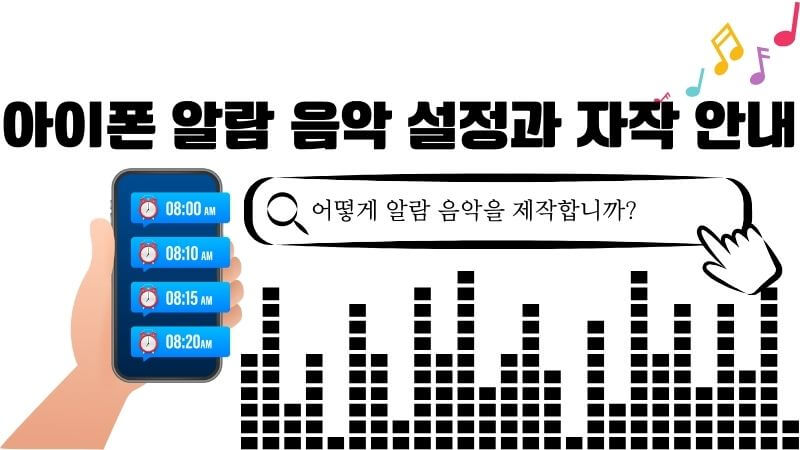

TopMediai AI 음악 만들기 - 알람 노래 쉽게 생성하기
TopMediai AI 음악 만들기는 간단한 입력만으로 다양한 장르와 스타일의 음악을 생성할 수 있는 강력한 도구입니다. 누구나 쉽게 고품질의 음악을 만들 수 있어 창작의 한계를 넘어섭니다.

TopMediai AI 음악 만들기 - 알람 노래 쉽게 생성하기
누구나 쉽게 고품질의 음악을 만들 수 있어 창작의 한계를 넘어섭니다.
알람 음악 생성목록
파트1: 아이폰 사전 설정 알람 음악 설정
아이폰 알람 음악을 설정하는 것은 매우 간단합니다. 다음은 구체적인 절차입니다.
1단계: iPhone의 ‘시계’ 응용 프로그램을 엽니다.
2단계: 오른쪽 상단의 ‘+’ 기호를 클릭하여 새로운 알람을 추가합니다.

3단계: 알람 시간을 설정한 후 ‘알람 소리 옵션을 클릭합니다.
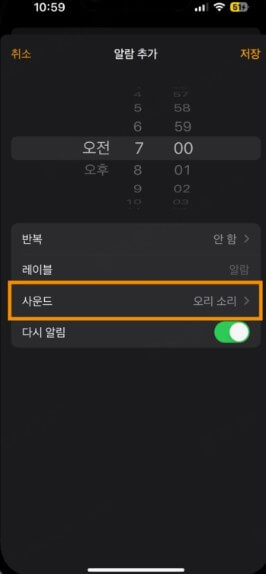
4단계: 여기에서 아이폰에 미리 설정된 다양한 벨소리와 음악을 볼 수 있으며, 원하는 음악을 알람 음악으로 선택할 수 있습니다.
완료 후 저장을 클릭하면 알람 음악이 설정됩니다.
파트2: 아이폰 알람 음악 자작 맞춤법
1 iPhone 자체 음악 사용
아이폰 자체 '음악' 앱은 구매한 음악을 알람 음악으로 사용할 수 있게 해줍니다. 구체적인 절차는 다음과 같습니다.
1단계: ‘시계’ 응용 프로그램을 열고 새 알람을 만듭니다.
2단계: ‘알림소리’ 옵션에서, ‘음악 라이브러리에서 선택’을 클릭합니다.
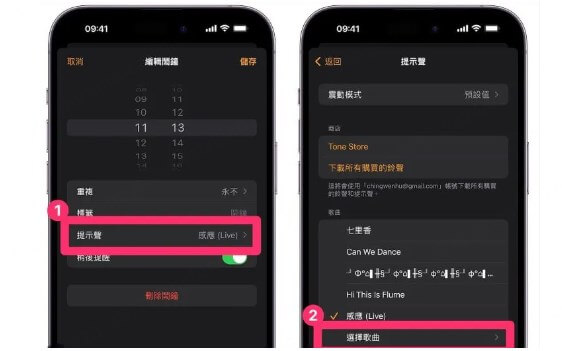
3단계: 음악 라이브러리를 찾아보고 좋아하는 노래를 선택하십시오.
4단계: 저장을 클릭하면 사용자 지정 알람 음악이 설정됩니다.
2 iTunes를 사용하여 음악 동기화
만약 당신의 음악이 아이튠즈에서 구입된 것이 아니라면, 당신은 아이튠즈를 통해 컴퓨터에 있는 음악을 아이폰에 동기화한 후 알람 음악으로 설정할 수 있습니다. 절차는 다음과 같습니다.
1단계: iPhone을 컴퓨터에 연결하고 iTunes를 엽니다.
2단계: 장치를 선택하고 음악 옵션을 클릭합니다.
3단계: 동기화하고 싶은 음악을 선택한 후, ‘응용’ 또는 ‘동기화’를 클릭합니다.
4단계: 동기화가 완료된 후 iPhone의 ‘시계’ 응용 프로그램을 엽니다.
5단계: 새 알람을 만들고 ‘알림 소리’ 옵션에서 ‘음악 라이브러리에서 선택’을 클릭합니다.
6단계: 방금 동기화한 음악을 선택하고 설정을 저장합니다.
이 두 가지 방법으로 아이폰 알람 음악을 설정하는 전제는 애플뮤직이나 다른 플랫폼을 통해 음악을 준비할 수 있는 권한이 있다는 것입니다.
파트3: 타사 프로그램 사용자 지정 알람 음악 사용
1 TopMediai AI 음악 만들기
TopMediai AI 음악 만들기는 웹 사이트로, 다양한 장르의 방대한 음악 라이브러리와 AI 추천 기능을 제공합니다. 알람 음악 설정이 간편하며, 음악 클립 편집과 다중 장치 동기화, 소셜 공유 기능을 통해 더욱 편리하고 재미있게 사용할 수 있습니다.
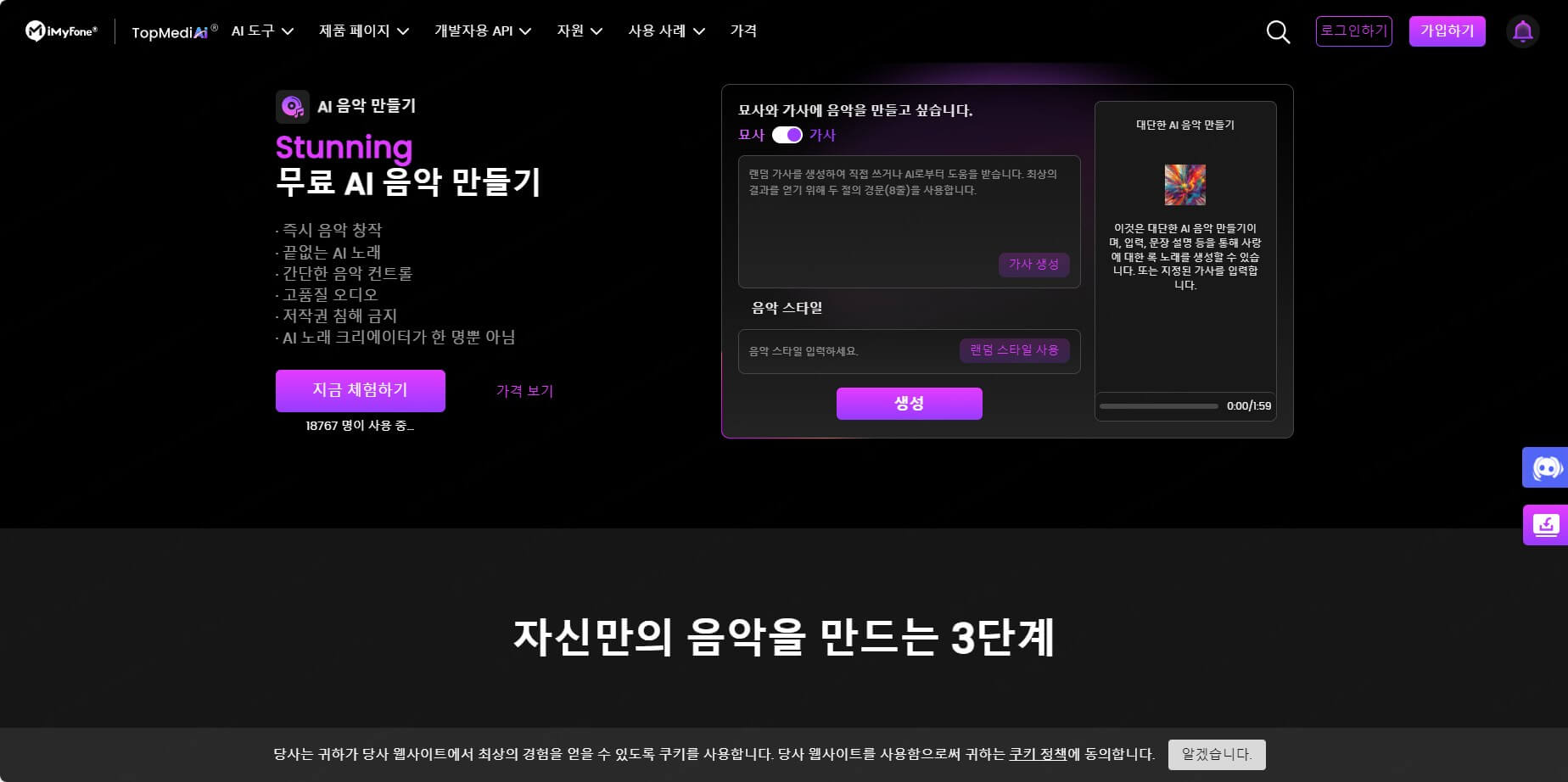

TopMediai AI 음악 만들기 - 알람 노래 쉽게 생성하기
TopMediai AI 음악 만들기는 간단한 입력만으로 다양한 장르와 스타일의 음악을 생성할 수 있는 강력한 도구입니다. 누구나 쉽게 고품질의 음악을 만들 수 있어 창작의 한계를 넘어섭니다.

TopMediai AI 음악 만들기 - 알람 노래 쉽게 생성하기
누구나 쉽게 고품질의 음악을 만들 수 있어 창작의 한계를 넘어섭니다.
알람 음악 생성TopMediai AI 음악 만들기로 아이폰 알람 음악을 만드는 방법
①가사 입력 모드
가사가 준비되었다면, 가사 입력란에 작성 후 verse, chorus 등의 주요 부분을 구분해 주세요.
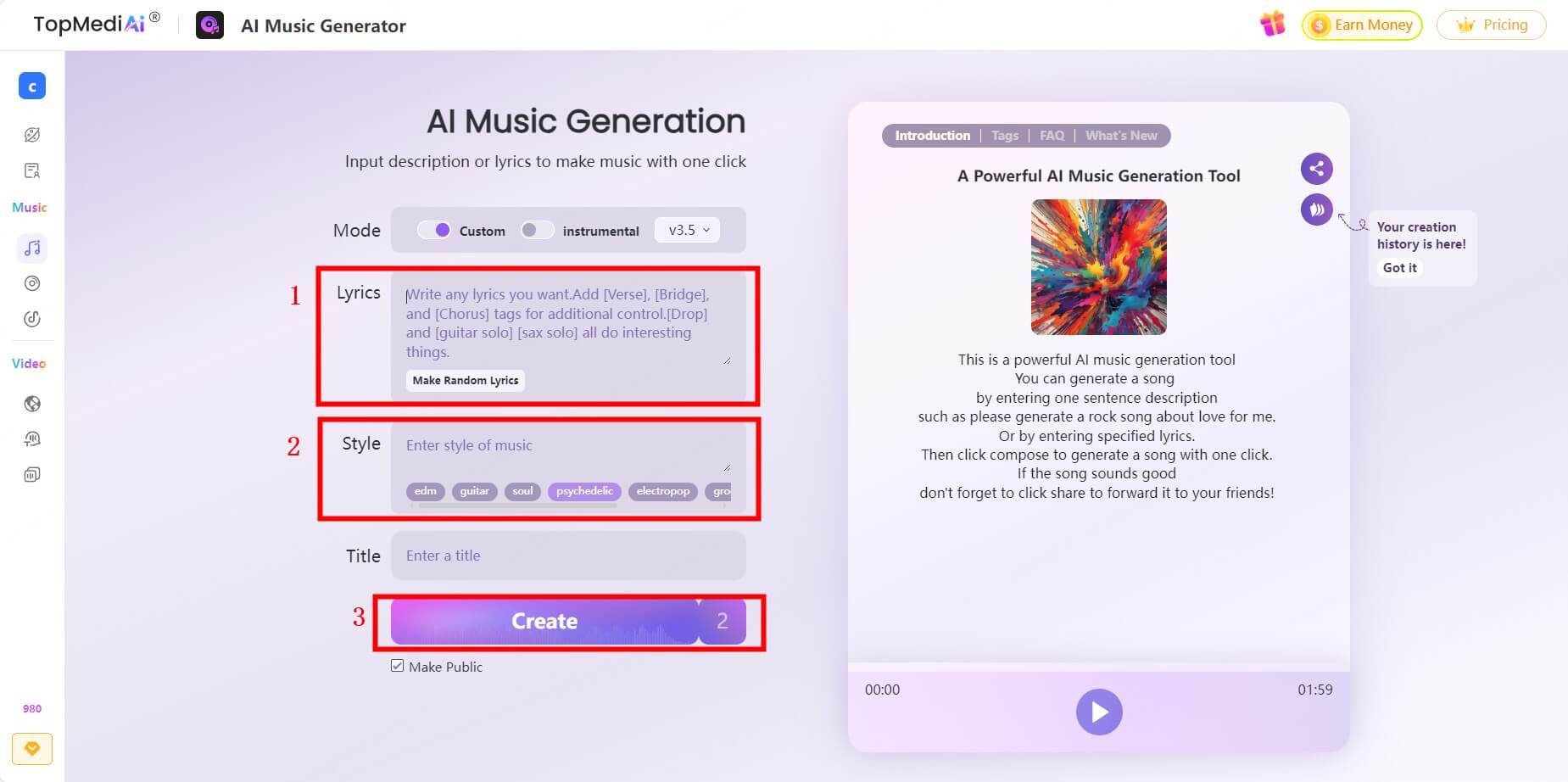
가사가 준비되지 않으셨다면 걱정 마세요. 당사는 AI 작사 서비스를 제공합니다. ‘섞기’ 버튼을 클릭하면 랜덤으로 영어 가사를 생성할 수 있습니다.
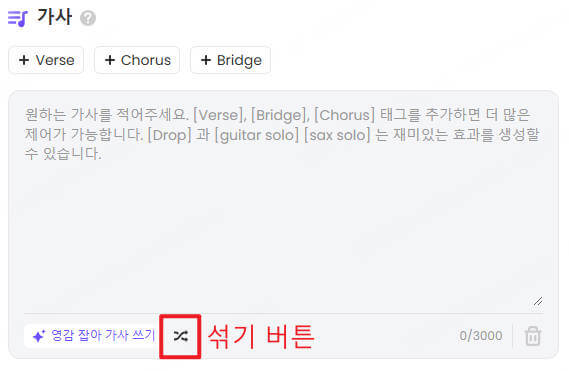
또한, ‘영감 잡아 가사 쓰기’ 버튼을 클릭하고 설명란에 원하는 가사와 언어를 입력하면 그에 맞는 가사를 생성할 수 있습니다.
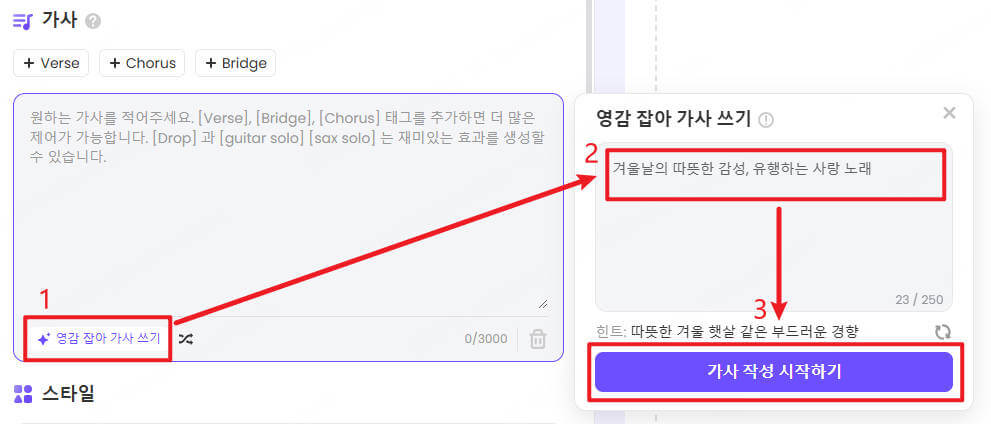
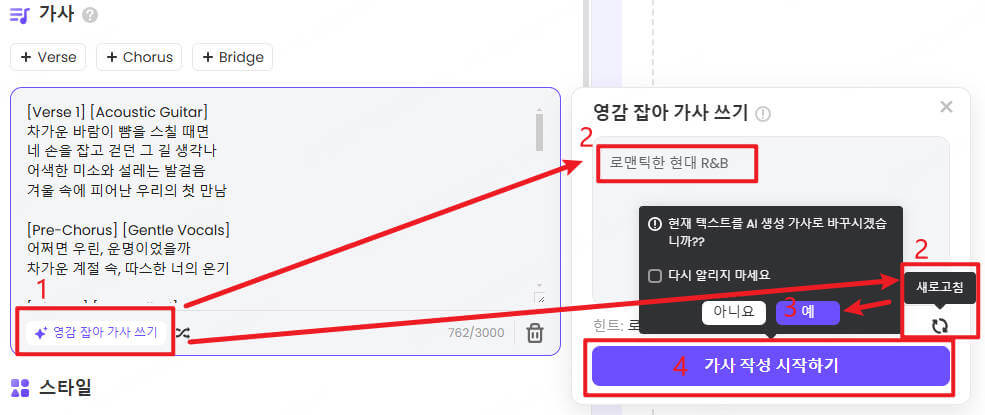
원하는 음악 스타일이 있다면 직접 입력할 수 있습니다. 만약 없다면, ‘영감 잡아 스타일 쓰기’ 버튼을 클릭하여 원하는 스타일을 입력하면 그 스타일로 음악이 생성됩니다.
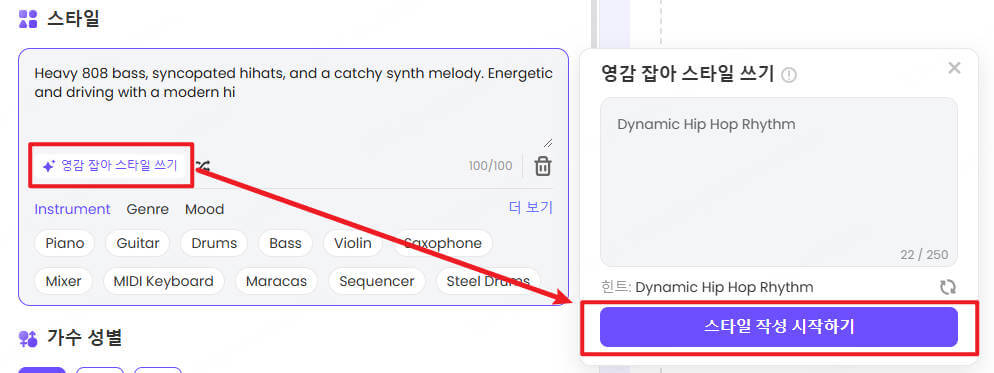
마지막으로 가수 성별을 선택하고 제목을 입력한 후 ‘생성’ 버튼을 클릭하면 약 20초 내로 두 곡이 생성됩니다.
②이미지 음악 모드
‘이미지 업로드하기’ 버튼을 클릭하여 원하는 이미지를 업로드하세요. 업로드 가능한 이미지는 JPG/PNG 형식이고, 파일 크기는 5MB 이하로 제한됩니다.
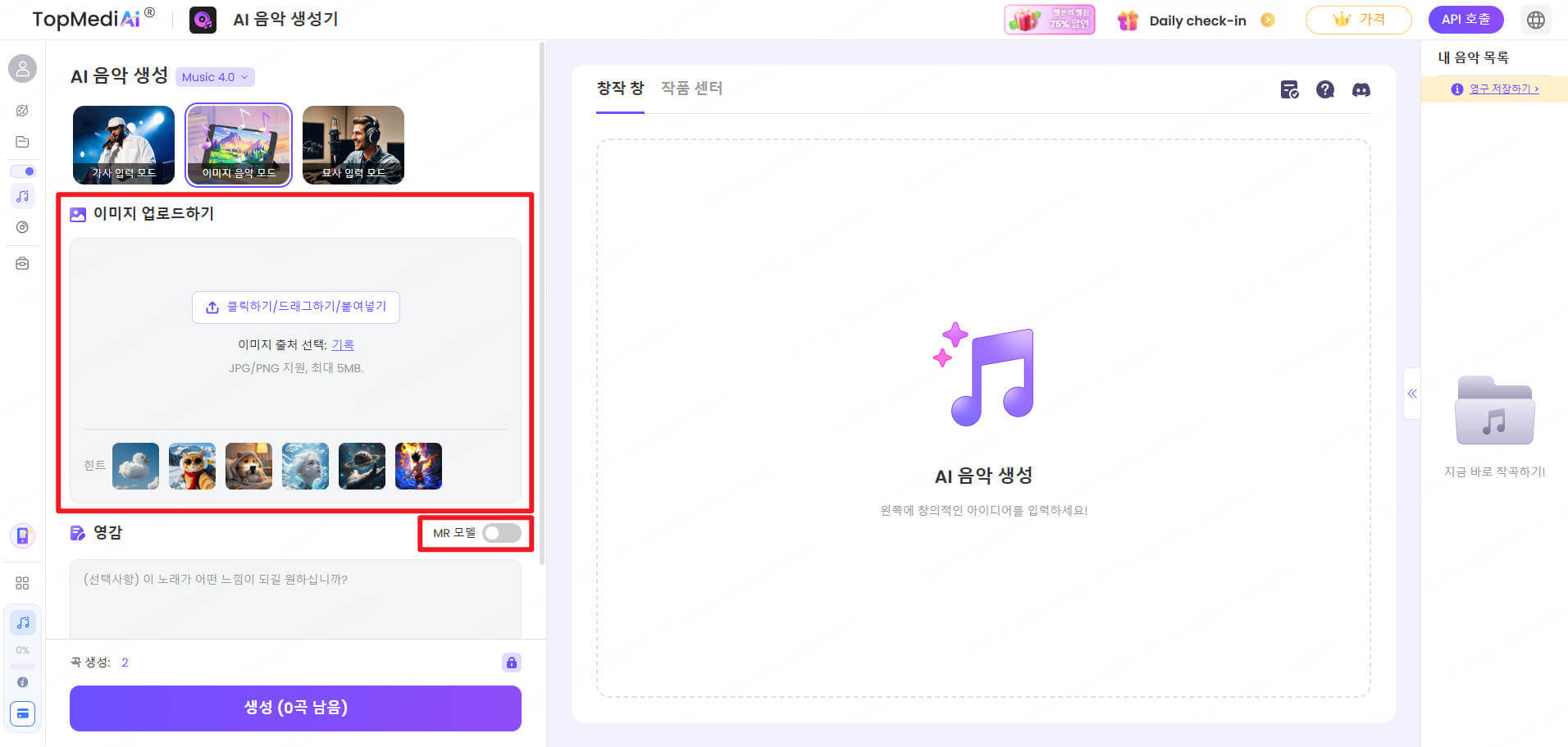
유용한 팁
적절한 이미지를 찾기 어렵다면, TopMediai AI 이미지 생성기를 사용해 보세요. 간단한 설명만으로 고품질 이미지를 생성할 수 있습니다. 아래는 멋진 이미지를 만드는 방법을 소개하는 튜토리얼 기사입니다.
‘영감’ 칸에 음악과 관련된 영감이나 감정을 입력하세요. 선택 사항이지만, AI가 음악을 더욱 잘 이해하는 데 도움이 됩니다.
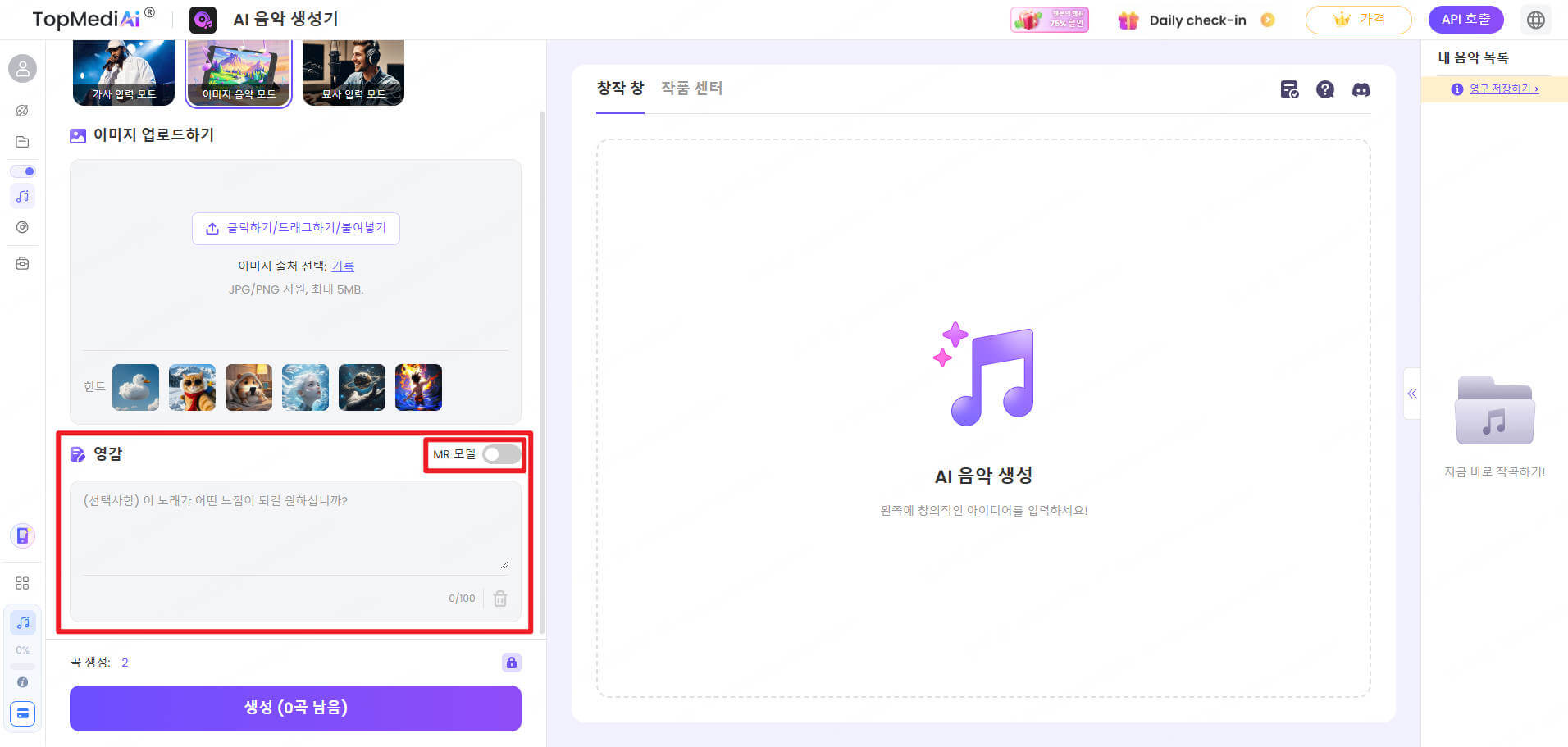
‘생성’ 버튼을 클릭하면 20초 정도 기다리면 됩니다.
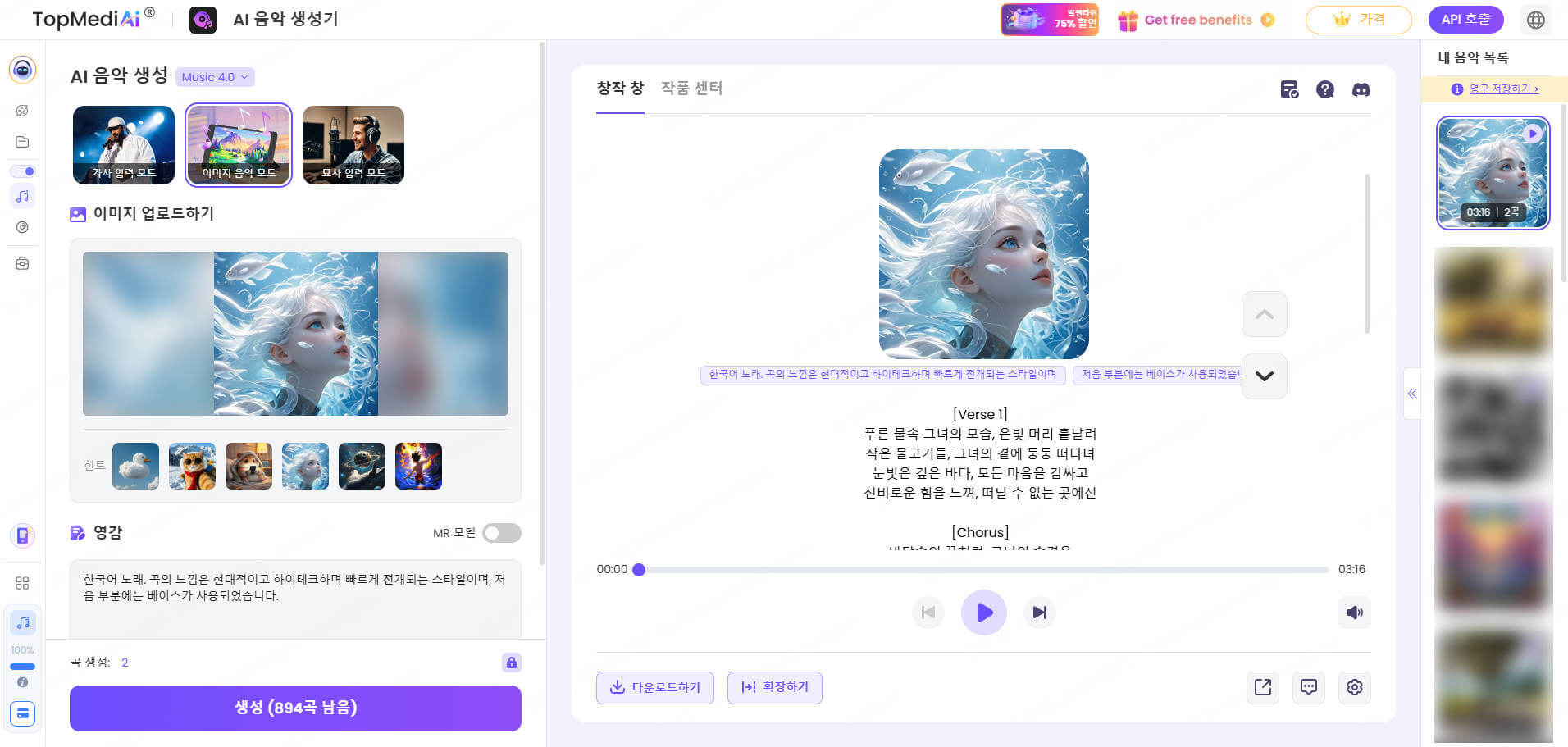
③모사 입력 모드
모사 입력 모드는 설명란에 원하는 음악 스타일을 입력하고, ‘MR 모델’ 선택 여부를 결정한 후 가수 성별을 선택하세요. 그런 다음 ‘생성’ 버튼을 클릭하면 20초 내로 두 곡이 생성됩니다. 예를 들어 "잠들기 전에 듣기 좋은 노래" 를 입력해 보세요!
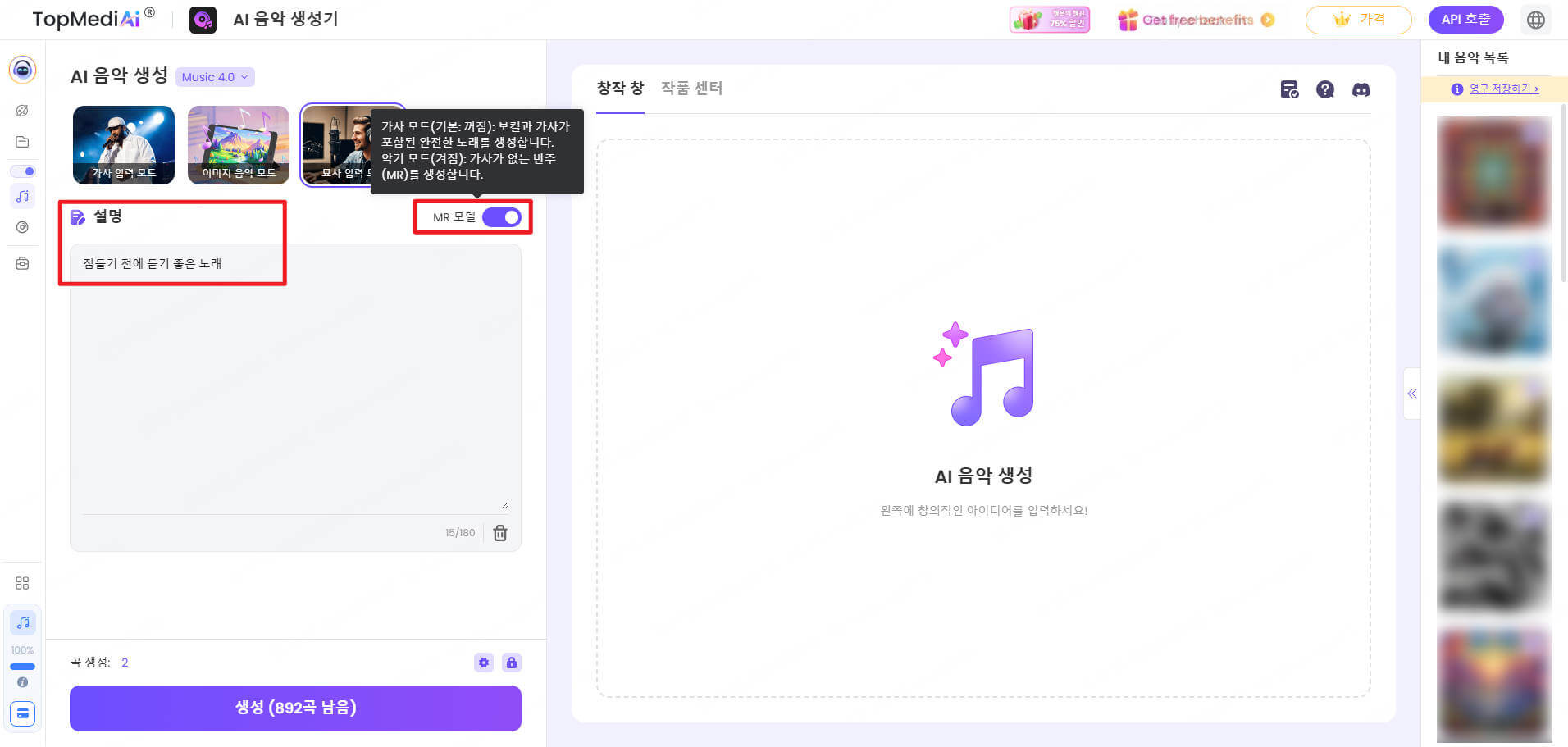
이 기술은 다양한 음악 스타일과 주파수를 조정하여 최적의 수면 유도 음악을 제공합니다. AI의 도움으로 더 쉽게 수면 음악을 제작하고 개인 맞춤형 수면 솔루션을 찾을 수 있습니다.
파트4: 아이폰 알람 음악에 대한 FAQs
Q1: 아이폰에서 알람 음악의 길이를 조절할 수 있나요?
A1: 기본적으로 아이폰 알람 음악은 설정된 알람 시간이 지나면 자동으로 멈추게 됩니다. 따로 알람 음악의 길이를 조절하는 기능은 없지만, 필요한 경우 짧은 음악 파일을 직접 제작해 사용하거나, 편집된 음악 파일을 알람음으로 설정할 수 있습니다.
Q2: 알람이 울리지 않는 문제를 해결하려면 어떻게 해야 하나요?
A2: 알람이 울리지 않는 문제는 몇 가지 원인이 있을 수 있습니다. 먼저, 기기의 볼륨이 충분히 큰지 확인하고, ‘무음 모드’나 ‘방해금지 모드’가 설정되어 있는지 확인하세요. 그래도 문제가 해결되지 않으면, 알람을 삭제하고 다시 설정해 보시거나, 기기를 재시작해 보세요.
Q3: 아이폰 알람 음악이 갑자기 기본 소리로 변경되는 이유는 무엇인가요?
A3: 아이폰 알람 음악이 기본 소리로 변경되는 경우는 주로 알람으로 설정된 음악 파일이 삭제되었거나, 기기와의 동기화 문제가 발생했을 때 나타납니다. 이럴 때는 알람 소리를 다시 설정하거나, 사용하려는 음악 파일이 기기에 있는지 확인해 보세요.
결론 아이폰 알람을 개인화하고 싶다면 TopMediai AI 음악 만들기를 활용하세요. 이 웹 기반 도구로 다양한 장르와 스타일의 음악을 쉽게 만들 수 있어, 지루한 알람 소리 없이 활기찬 하루를 시작할 수 있습니다.

TopMediai AI 음악 만들기 - 알람 노래 쉽게 생성하기
TopMediai AI 음악 만들기는 간단한 입력만으로 다양한 장르와 스타일의 음악을 생성할 수 있는 강력한 도구입니다. 누구나 쉽게 고품질의 음악을 만들 수 있어 창작의 한계를 넘어섭니다.

TopMediai AI 음악 만들기 - 알람 노래 쉽게 생성하기
누구나 쉽게 고품질의 음악을 만들 수 있어 창작의 한계를 넘어섭니다.
알람 음악 생성

 AI 음성 도구
AI 음성 도구
 AI 음악 도구
AI 음악 도구
 더 많은 기능 탐색
더 많은 기능 탐색
 AI 음악 관련 서비스용 API
AI 음악 관련 서비스용 API
 AI 음성 관련 서비스용 API
AI 음성 관련 서비스용 API
 TopMediai API 문서:
TopMediai API 문서:




 디코 그룹 가입하기
디코 그룹 가입하기



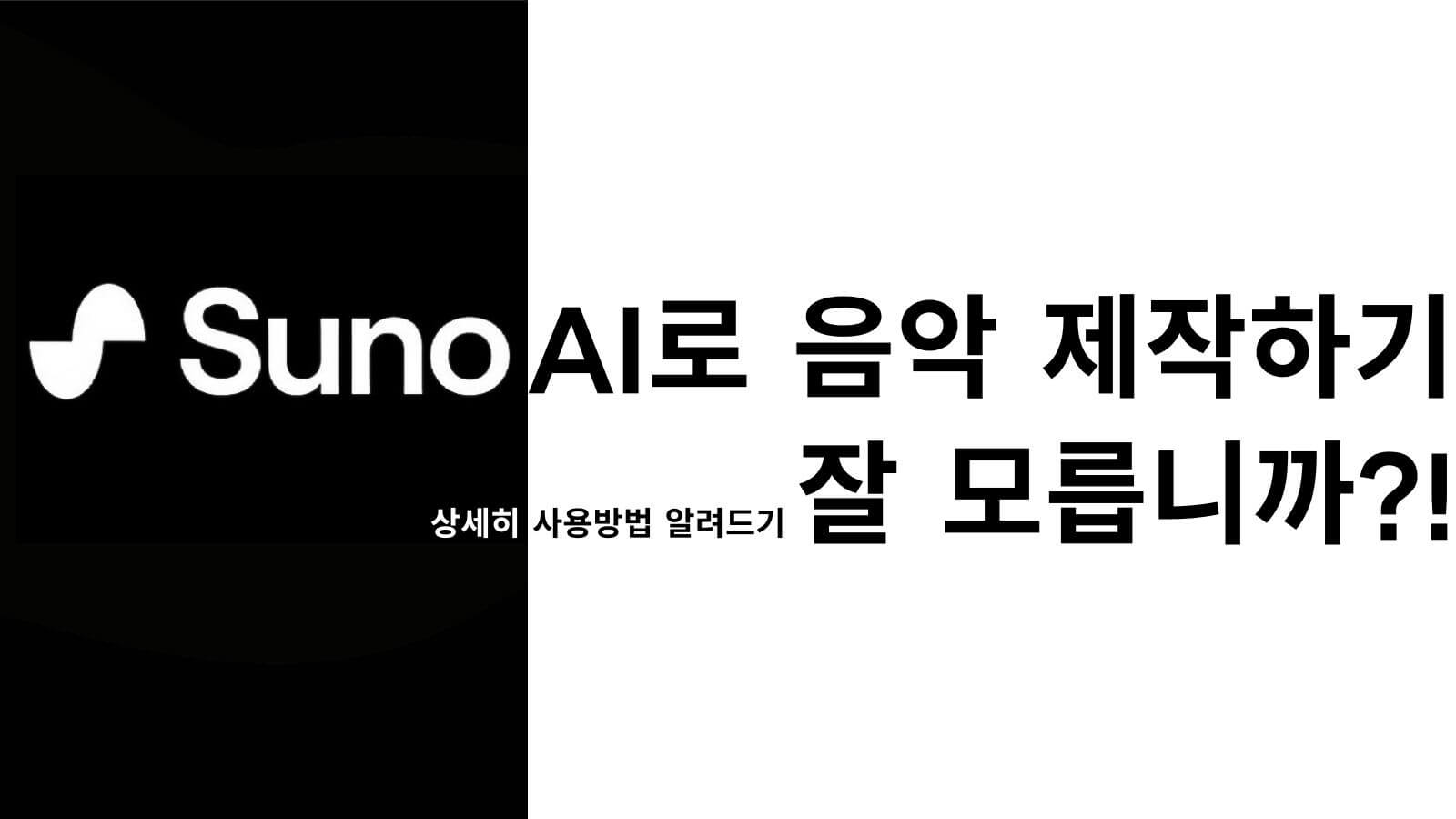

![[2025 최고] AI 믹싱 프로그램으로 클릭 몇 번에 완성하는 쉽고 빠른 가이드](https://images.topmediai.com/topmediaikr/assets/article/mixing-program.jpg)
 TopMediai에 오신 것을 환영합니다!
TopMediai에 오신 것을 환영합니다!
 최신 업데이트 및 기능 사전 이용
최신 업데이트 및 기능 사전 이용
